今天小编给大家分享一下Ubuntu LTS服务器怎么部署Jenkins的相关知识点,内容详细,逻辑清晰,相信大部分人都还太了解这方面的知识,所以分享这篇文章给大家参考一下,希望大家阅读完这篇文章后有所收获,下面我们一起来了解一下吧。
Jenkins是使用java开发的集成工具,Jenkins以服务器为基础,运行在Servlet容器中。
部署方法:
1、检查系统环境
1 2 3 | # cat /etc/os-releaseNAME="Ubuntu"VERSION="16.04.2 LTS (Xenial Xerus)" |
2、确保系统保持最新
1 2 | apt updateapt upgrade |
3、安装Java环境
通过PPA软件仓库安装OpenJDK 8。
1 2 3 | add-apt-repository ppa:openjdk-r/ppaapt updateapt install openjdk-8-jdk |
验证Java环境的安装:
1 2 3 4 | # java -versionopenjdk version "1.8.0_121"OpenJDK Runtime Environment (build 1.8.0_121-8u121-b13-0ubuntu1.16.04.2-b13)OpenJDK 64-Bit Server VM (build 25.121-b13, mixed mode) |
4、安装python-software-properties
1 | apt install python-software-properties |
5、安装Jenkins
添加Jenkins源:
1 | wget -q -O - http://pkg.jenkins-ci.org/debian-stable/jenkins-ci.org.key | sudo apt-key add - |
OK
为Jenkins创建源列表:
1 | sh -c 'echo deb http://pkg.jenkins-ci.org/debian-stable binary/ > /etc/apt/sources.list.d/jenkins.list' |
再次更新,并开始Jenkins的安装过程:
1 2 | apt updateapt install jenkins |
6、启动Jenkins服务
1 | systemctl start jenkins |
Jenkins启动后,默认的日志会输出到/var/log/jenkins/jenkins.log文件中。启动后默认会创建一个管理员账号admin,以及为此账号产生一个密码,我的是:9**a947****f97a971d***4e**f
密码会写入到文件/var/lib/jenkins/secrets/initialAdminPassword中。查看日志文件,发现安装的Jenkins是最新的2.32.2 LTS版。
另外还可以对配置做一些调整。
7、为Jenkins安装并配置Apache HTTP Server
Jenkins直接放公网不合适,通常会使用Nginx或Apache2作Jenkins的反向代理。故下面将为Jenkins安装并配置Apache HTTP Server。注意,如果不需要反向代理,可省略此步骤。
apt install apache2
在Apache中创建一个新的虚拟主机指令。比如,在虚拟主机上创建一个新的、名为“jenkins.conf”的Apache配置文件:
1 2 3 4 5 6 | a2enmod proxya2enmod proxy_httpa2ensite jenkinstouch /etc/apache2/sites-available/jenkins.confln -s /etc/apache2/sites-available/jenkins.conf /etc/apache2/sites-enabled/jenkins.confnano /etc/apache2/sites-available/jenkins.conf |
添加以下内容:
8、访问Jenkins服务
Jenkins默认使用HTTP协议和主机的8080端口。浏览器访问http://ip:port/,可以看到如下界面。
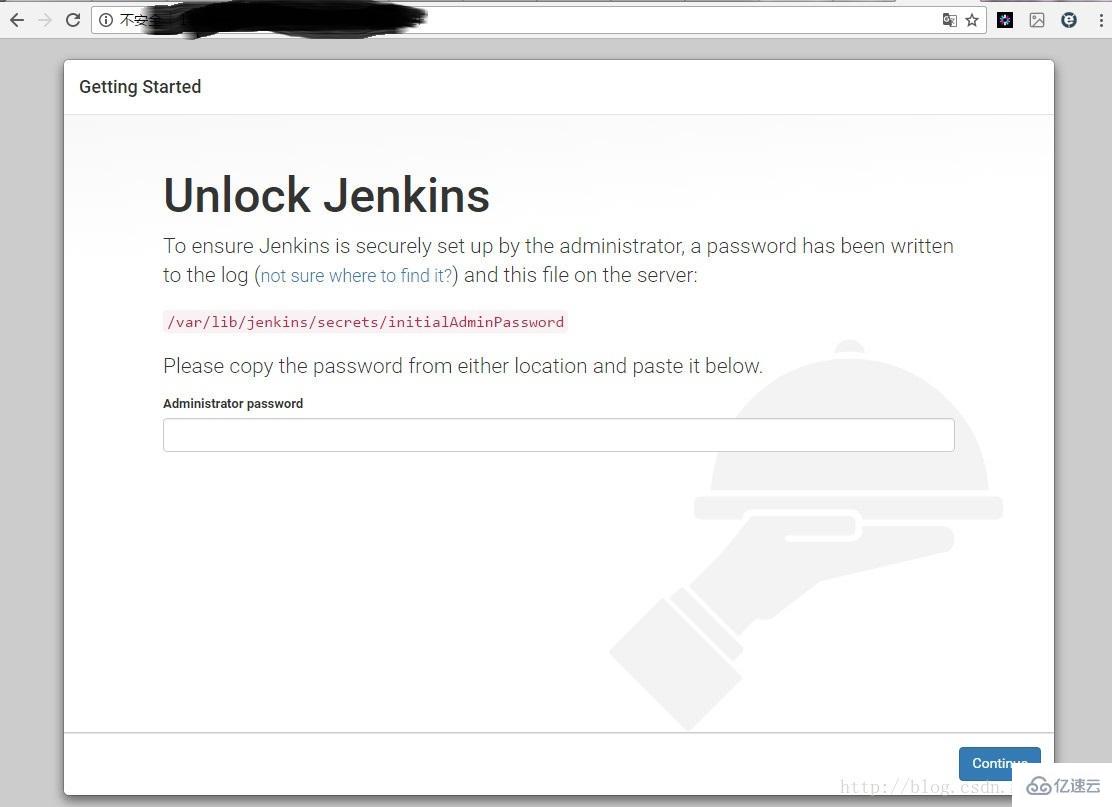
输入初始密码,进入主界面。
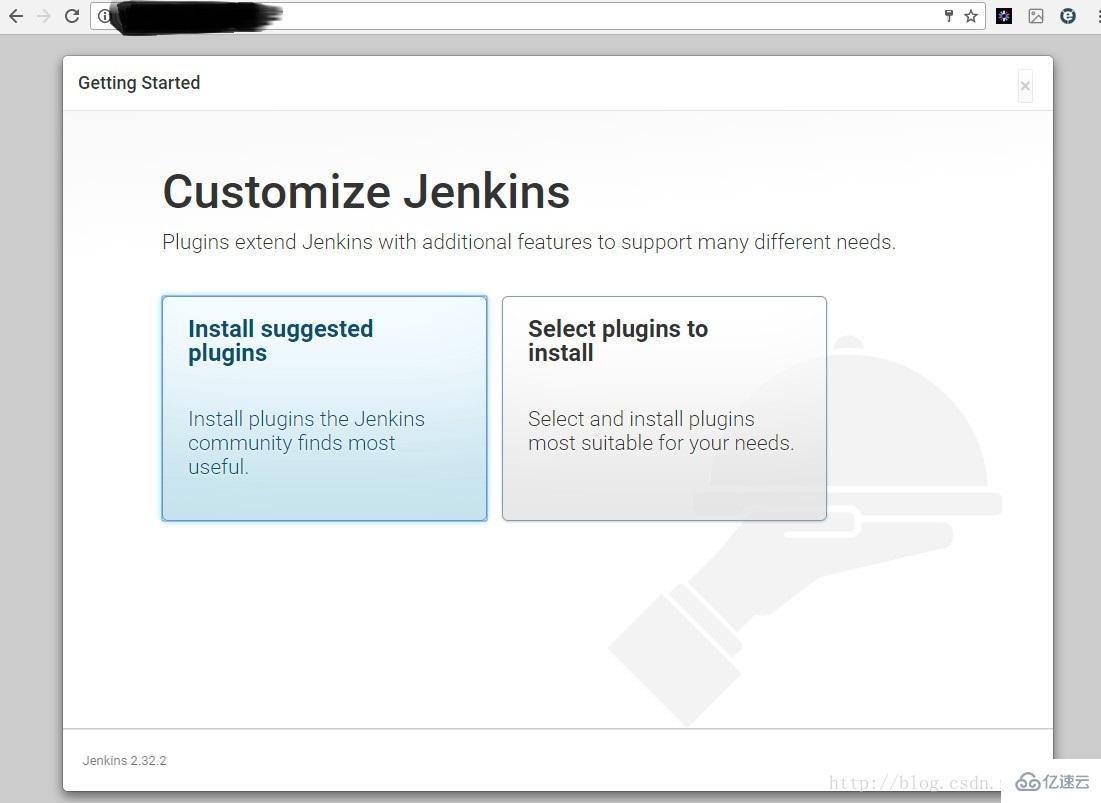
然后就可以开始Jenkins之旅了。
9、修改Jenkins默认的端口
Jenkins默认使用8080端口,要修改此端口,编辑/etc/default/jenkins配置文件,将以下内容:
1 | HTTP_PORT=8080 |
改成想要的端口号,比如9080:
1 | HTTP_PORT=9080 |
以上就是“Ubuntu LTS服务器怎么部署Jenkins”这篇文章的所有内容,感谢各位的阅读!相信大家阅读完这篇文章都有很大的收获,小编每天都会为大家更新不同的知识,如果还想学习更多的知识,请关注亿速云行业资讯频道。
免责声明:本站发布的内容(图片、视频和文字)以原创、转载和分享为主,文章观点不代表本网站立场,如果涉及侵权请联系站长邮箱:is@yisu.com进行举报,并提供相关证据,一经查实,将立刻删除涉嫌侵权内容。